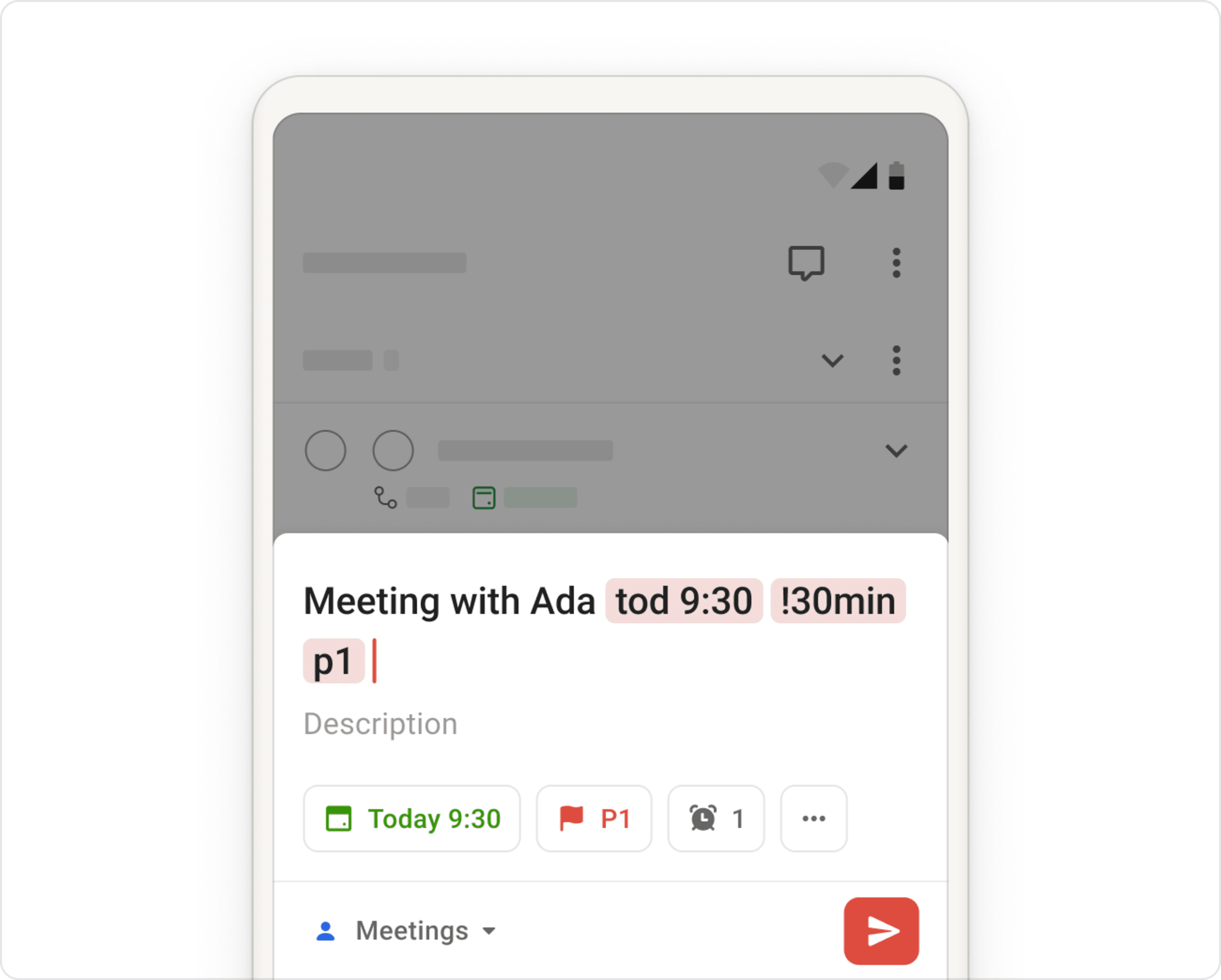Nós não inventamos uma maneira de adicionar tarefas telepaticamente (ainda), mas temos a função de Adição Rápida do Todoist, que é a maneira mais rápida de adicionar uma nova tarefa com data de vencimento, etiquetas, lembretes e mais.
Nota
No momento, não temos suporte para datas de vencimento em tcheco e em turco. Conte para nós se você precisa de suporte nestas línguas.
Use a Adição rápida
- Clique em Adicionar tarefa ou pressione o atalho de teclado Q para abrir a Adição rápida.
- Digite detalhes da tarefa no campo de nome dela.
Adicionar detalhes de tarefas
| Adicionar | Ao digitar |
| Data ou horário de vencimento |
A data e a hora no campo da tarefa usando linguagem natural como amanhã às 16:00 ou todas terças-feiras alternadas a partir de 3 de março. Aqui está uma lista de exemplos de formatos de data que você pode usar. |
| Etiquetas | @ seguido pelo nome da etiqueta. Por exemplo, @e-mail. Você poderá escolher a partir de uma lista de etiquetas, ou pode criar uma totalmente nova. |
| Prioridade | p1, p2 ou p3 para indicar o nível de prioridade da tarefa. |
| Lembretes |
! no campo de nome da tarefa, diretamente seguido do horário desejado para o lembrete. Por exemplo, !14:00 ou !30 min antes. Saiba mais sobre os lembretes. |
| Colaborador |
+ imediatamente seguido do nome da pessoa. Por exemplo, +Lúcia. Você poderá escolher de uma lista de colaboradores atuais do projeto. (Isto só é possível em projetos compartilhados, por isso você precisar especificar o projeto compartilhando usando o símbolo # primeiro e depois adicionando um responsável.) |
| Projeto | # seguido pelo nome do projeto. Por exemplo, #Trabalho. Você poderá escolher a partir de uma lista de projetos existentes ou criar um totalmente novo. |
| Seção | Depois de atribuir uma tarefa a um projeto, você pode especificar em qual seção a tarefa deve ficar. Você só precisa digitar o símbolo / imediatamente seguido do nome da seção. Por exemplo, se você quiser que a tarefa fique na seção Admin do seu espaço de Trabalho, pode digitar #Trabalho /Admin. |
Dica rápida
A Adição Rápida pode reconhecer uma informação que realmente faz parte do nome da sua tarefa. Por exemplo, para a tarefa "Criar relatório mensal", "mensal" será automaticamente destacado como data de vencimento. Basta clicar ou tocar na palavra para não destacá-la. Você também pode desativar o reconhecimento inteligente de datas totalmente.
Definir um atalho de Adição rápida global
A troca de contexto pode atrapalhar o seu foco, especialmente quando o seu trabalho está dispersado em diferentes aplicativos.
O atalho de Adição rápida global é maravilhoso para captar ideias e tarefas no momento em que elas surgem. Use-o para anotar tarefas sem interromper seu ritmo de trabalho – mesmo que você esteja em outro aplicativo.
No Todoist para macOS ou Windows, use o atalho de teclado global para abrir a Adição rápida quando o aplicativo estiver minimizado. Use os atalhos de teclado padrão ou defina os seus nas configurações avançadas:
- Clique em seu avatar no canto superior esquerdo.
- Selecione Configurações.
- Selecione a aba Avançado.
- Nos atalhos de teclado, encontre Adição rápida de tarefa.
- Clique no ícone de descartar.
- Defina seus próprios atalhos de teclado globais para abrir a Adição rápida.
Entre em contato
Se você estiver com problemas para usar a Adição rápida ou para usar o atalho de teclado global no Todoist, entre em contato conosco. Nós - Omar, Stacey, Carol ou qualquer um dos nossos 14 colegas - estamos aqui para te ajudar!